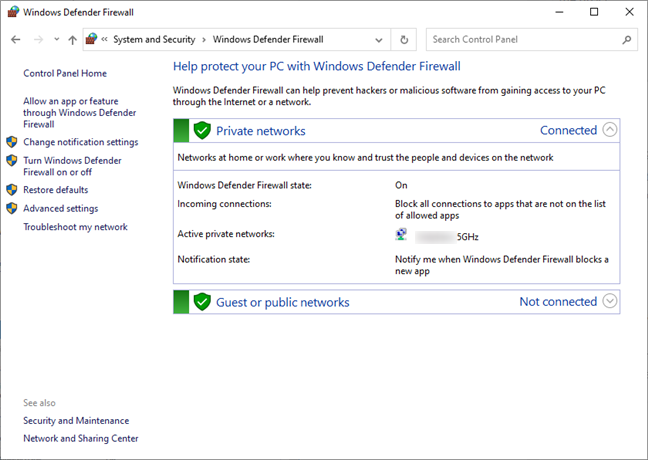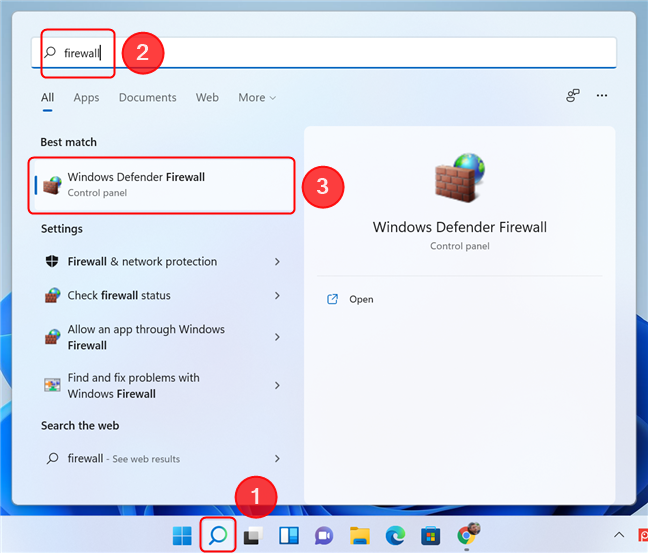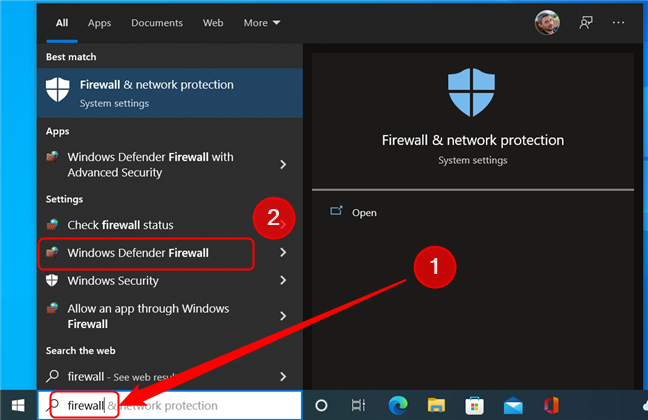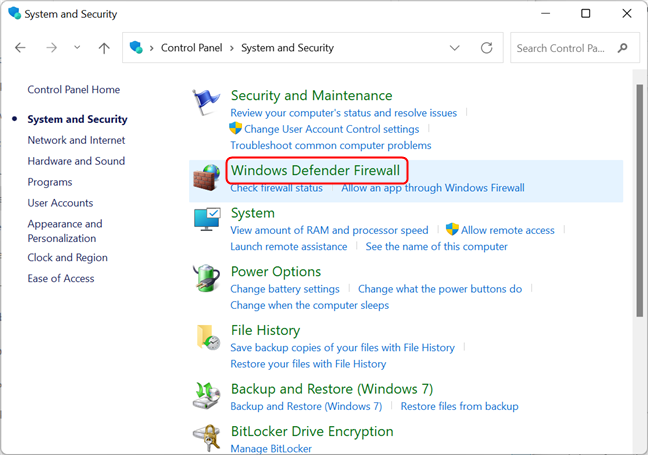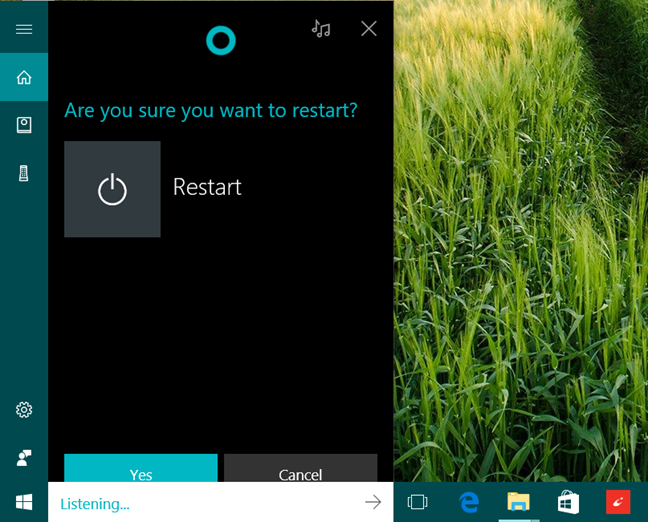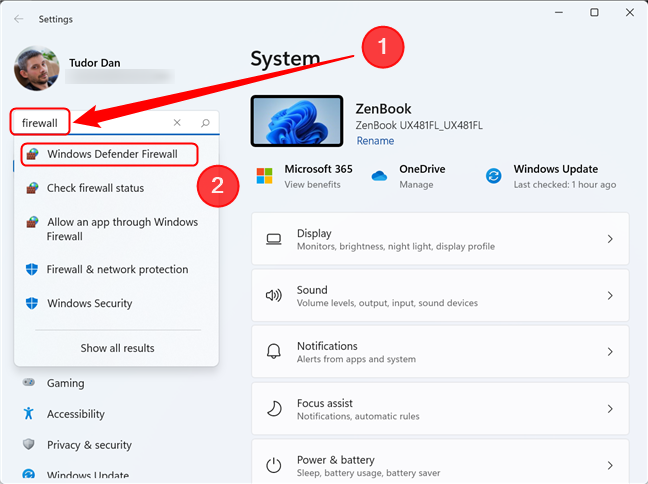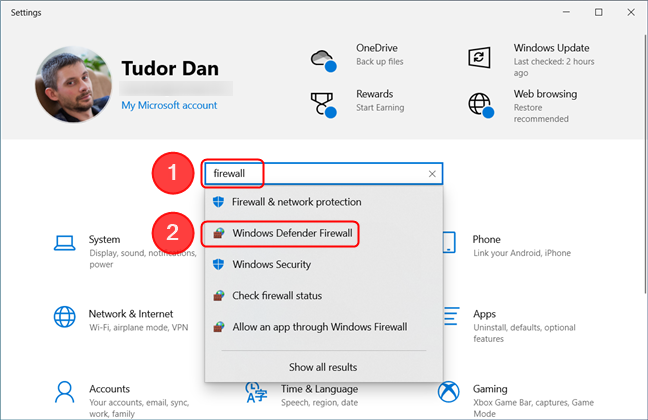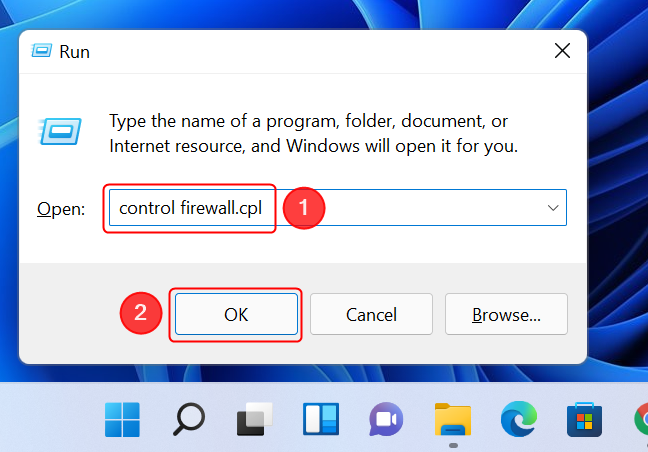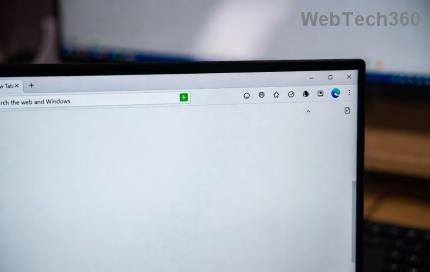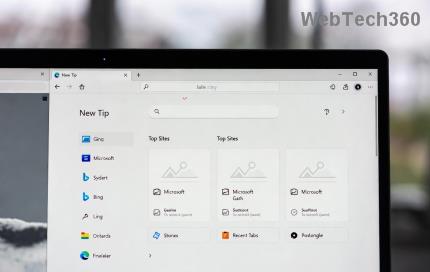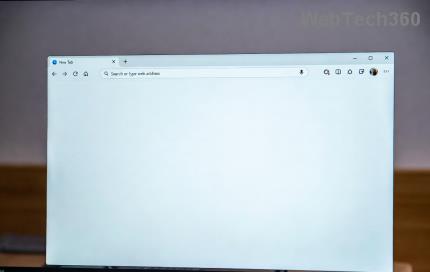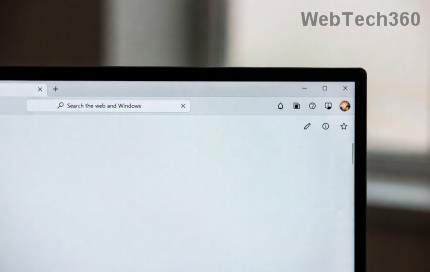Como parte de su suite de seguridad integrada, tanto Windows 11 como Windows 10 ofrecen una poderosa aplicación de firewall llamada Windows Defender Firewall . Ya sea que desee desactivar el Firewall de Windows o simplemente asegurarse de que se está ejecutando para proteger su PC, primero debe saber cómo acceder a él. Sin más preámbulos, veamos todos los métodos para abrir el Firewall de Windows Defender :
Contenido
- 1. Abra el Firewall de Windows Defender usando la búsqueda
- 2. Inicie el Firewall de Windows Defender usando el Panel de control
- 3. Abra el Firewall de Windows Defender usando la aplicación Configuración
- 4. Inicie el Firewall de Windows Defender usando la ventana Ejecutar
- 5. Use el símbolo del sistema, PowerShell o Windows Terminal para abrir el Firewall de Windows Defender
- ¿Utilizas el Firewall de Windows Defender?
NOTA: Esta guía cubre Windows 11 y Windows 10. Si no sabe qué versión de Windows tiene, lea este tutorial: Cómo saber qué Windows tengo (11 formas) .
1. Abra el Firewall de Windows Defender usando la búsqueda
Windows Defender Firewall es una herramienta simple para administrar las conexiones entrantes y salientes en su dispositivo Windows. Si desea obtener más información sobre la función, lea este artículo: Firewall de Windows Defender con seguridad avanzada: ¿qué es? ¿Cómo abrirlo? ¿Qué puedes hacer con eso?
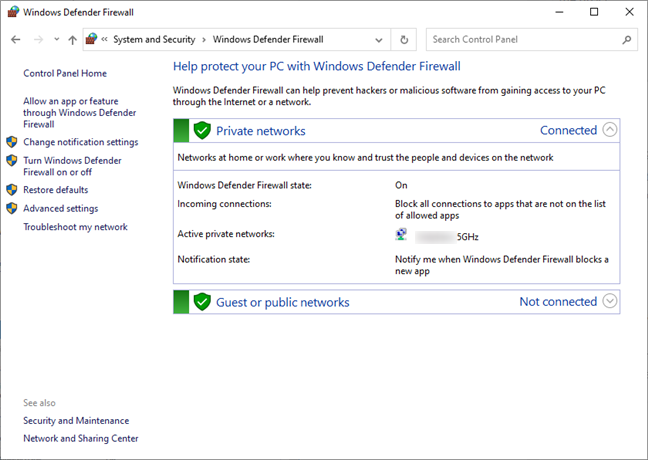
La página del cortafuegos de Windows Defender
La forma más fácil de acceder al Firewall de Windows Defender es buscarlo mediante la función de búsqueda de Windows. Para Windows 11, comience presionando Windows + S en su teclado o haciendo clic/tocando el icono de lupa en la barra de tareas, luego escriba " firewall " en el cuadro de búsqueda y finalmente haga clic o toque el resultado de búsqueda de Windows Defender Firewall .
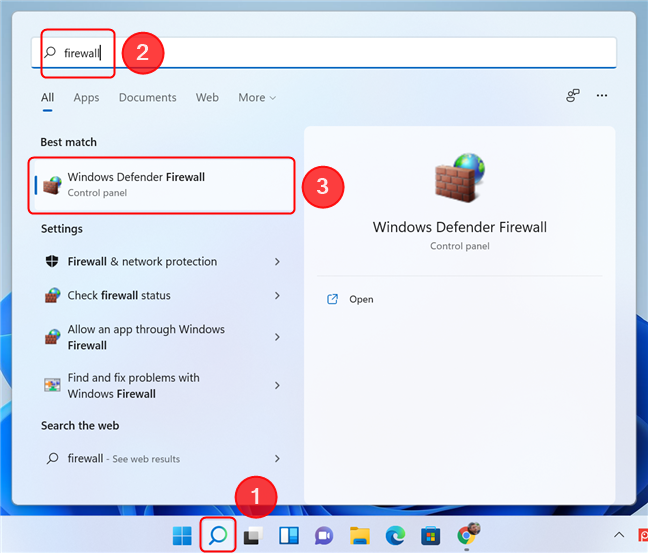
Use Buscar en Windows 11 para abrir el Firewall de Windows Defender
En Windows 10, los pasos son similares. Presione Windows + S o simplemente escriba " firewall " en el cuadro de búsqueda ubicado en la barra de tareas, luego seleccione el resultado de búsqueda de Firewall de Windows Defender .
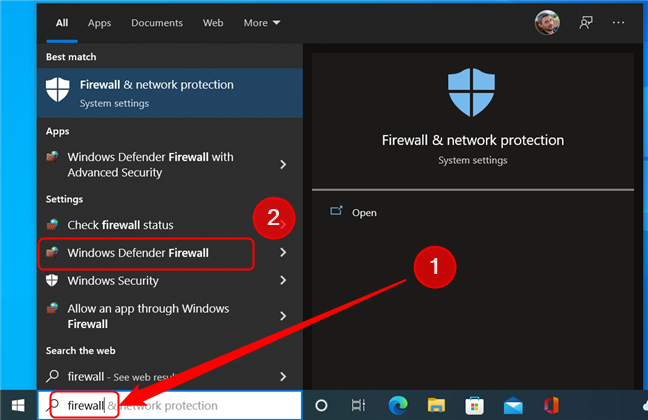
Abra el Firewall de Windows Defender en Windows 10 usando la función de búsqueda
SUGERENCIA: también puede usar el menú Inicio para iniciar una búsqueda. Simplemente ábralo presionando la tecla de Windows o haciendo clic en el botón Inicio en la barra de tareas, luego comience a escribir.
2. Inicie el Firewall de Windows Defender usando el Panel de control
También se puede acceder al Firewall de Windows desde el Panel de control . Abra el Panel de control y vaya a Sistema y seguridad . A continuación, haga clic o toque Firewall de Windows Defender .
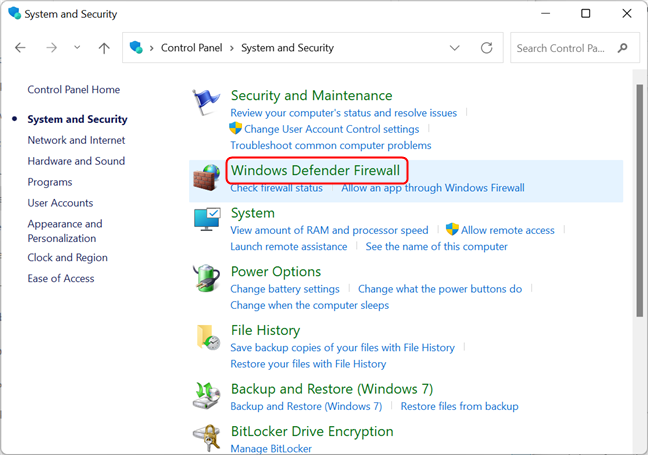
Abra el Firewall de Windows Defender desde el Panel de control
Alternativamente, puede ingresar " cortafuegos " en el cuadro de búsqueda del Panel de control ubicado en la esquina superior derecha de la ventana. Luego, en la lista de resultados de búsqueda, haga clic o toque Firewall de Windows Defender .
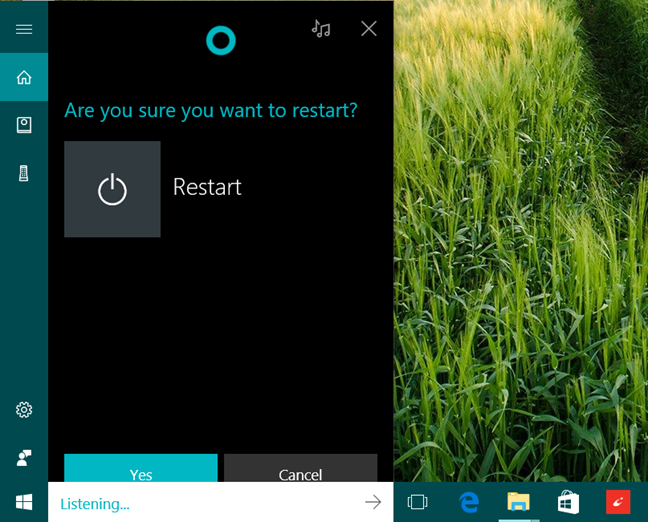
Use el cuadro de búsqueda en el Panel de control para ubicar la página del Firewall de Windows Defender
3. Abra el Firewall de Windows Defender usando la aplicación Configuración
También puede acceder a la página de Firewall de Defender abriendo la aplicación Configuración , luego escribiendo " firewall" y seleccionando Firewall de Windows Defender en la lista desplegable de resultados. Así es como se ve en Windows 11:
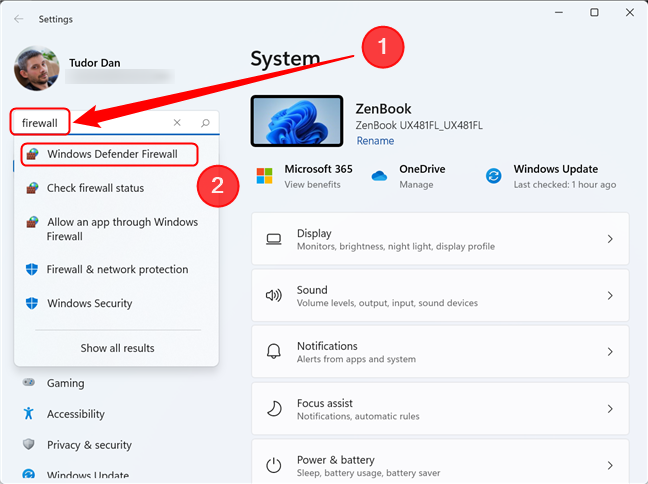
Busque el Firewall de Windows Defender en la aplicación Configuración en Windows 11
En Windows 10, los pasos son los mismos: abra Configuración y escriba " cortafuegos " en el cuadro de búsqueda , luego haga clic en el resultado apropiado.
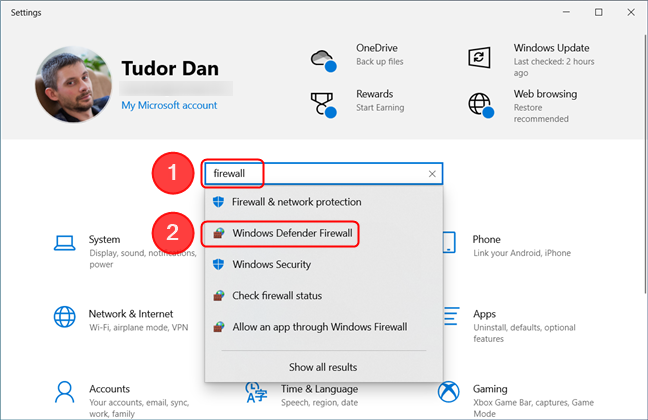
Localizar el Firewall de Windows Defender usando la aplicación Configuración es similar en Windows 10
4. Inicie el Firewall de Windows Defender usando la ventana Ejecutar
Presione las teclas Windows + R en su teclado para abrir la ventana Ejecutar . Luego, escriba " control firewall.cpl " en el campo Abrir y presione Enter o presione OK .
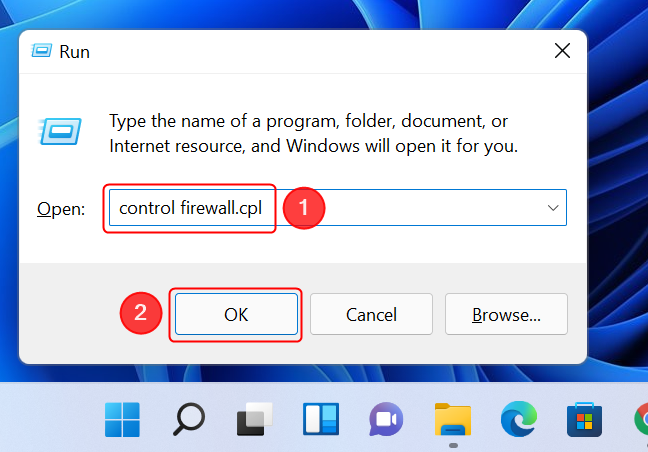
Abra el Firewall de Windows Defender desde la ventana Ejecutar
SUGERENCIA: Escribir " control /name Microsoft.WindowsFirewall " en el campo Abrir arrojará el mismo resultado.
5. Use el símbolo del sistema, PowerShell o Windows Terminal para abrir el Firewall de Windows Defender
Si es fanático de la línea de comandos, puede usar el Símbolo del sistema , PowerShell o Terminal de Windows para abrir el Firewall de Windows Defender . Escriba el mismo comando que el utilizado en la ventana Ejecutar, seguido de Enter :
controlar cortafuegos.cpl
Esto abre inmediatamente la página del Firewall de Windows Defender .

El Firewall de Windows Defender se puede abrir mediante una interfaz de línea de comandos
También puedes usar el comando
control /nombre Microsoft.WindowsFirewall
con el mismo resultado.
¿Utilizas el Firewall de Windows Defender?
Ha aprendido cinco formas diferentes de abrir el Firewall de Windows Defender . Antes de cerrar este tutorial, tenemos una pregunta para usted: ¿utiliza el firewall integrado de Windows o prefiere una aplicación de terceros para administrar sus conexiones de red? ¿Porqué es eso? Comenta abajo y discutamos.